こんにちは。
4uKey iPhone/iPad パスコードロック解除を使用しましたので評価や使用感想、使い方やダウンロード方法を記載しました。
iPhoneやiPadを使用していると時にはAppleのIDを忘れたり、パスコードを忘れたり、画面ロックで初期化できずにアクセスできなくなることがあります。そんなときにはTenorshare 4uKeyは頼りになるソフトになります。このソフトはiPhoneのパスコードを解除したり、Appleデバイスのさまざまなロックを解除可能なソフトです。本記事ではTenorshare 4uKeyの評価や使用感想、使い方やダウンロード方法をご紹介いたします。
注意:ビジネス目的、商用目的での解除は禁止されています。利用に際しては法的な規制と注意事項を守ることが大切です。
注意
アンロックは日本では個人のデバイスでは違法では有りませんが、他人のデバイスを無断で解除することは違法行為となります。またAppleの規約には違反するのでサポートが受けられなくなるといったデメリットもあります。
また、アンロックも失敗するとデバイスが起動しなくなるといったデメリットや、対応しているOS、世代などもよく確認してからしないといけないということもあるので、アンロックする際にはよく検討してからしたほうが良いと思います。

iPhoneのアンロックはデメリットもあり、よく調べてからじゃないと難しい部分もあります。
🥐主な特徴🥐
- パスコード解除: Tenorshare 4uKeyは忘れたパスコードや誤って入力し続けてしまった場合に、iPhoneのパスワードを解除するソフトです。
- 画面ロック解除: さまざまな画面ロック(4桁/6桁の数字コード、Touch ID、Face IDなど)によって制限されている場合でもTenorshare 4uKeyはロックをバイパスしてデバイスにアクセス可能にします。
- 無効化されたデバイスの修復: パスコードの入力試行が多すぎてデバイスが無効化された場合でも、4uKeyは状態を修復し、デバイスの使用を再開できるようにサポートします。
- iCloudアカウントバイパス: 4uKeyはiCloudアカウントに関連するロックを解除する機能もあります。この機能で過去のアカウント情報にアクセスできない問題を解決できます。
🥐ダウンロード、インストール🥐
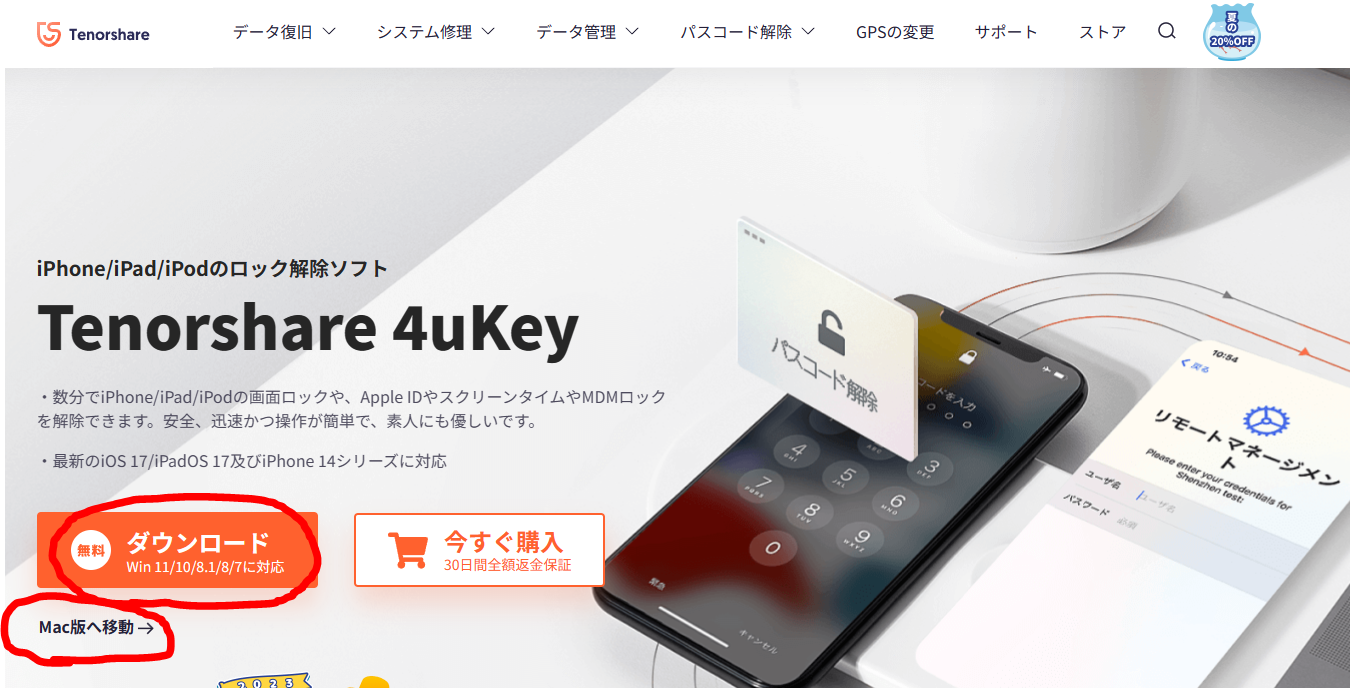
↑まずはTenorshare 4uKey 公式サイト画像赤丸の【ダウンロード】のところから無料でダウンロードします。
最初は無料でダウンロードして使ってみてから気に入ったらライセンス版にすれば良いと思います。(30日間の全額保証期間もあります。)

最初は無料版を使用してみて物足りなかったらライセンス購入にしたほうが良いと思います。30日間の全額保証期間もあります。
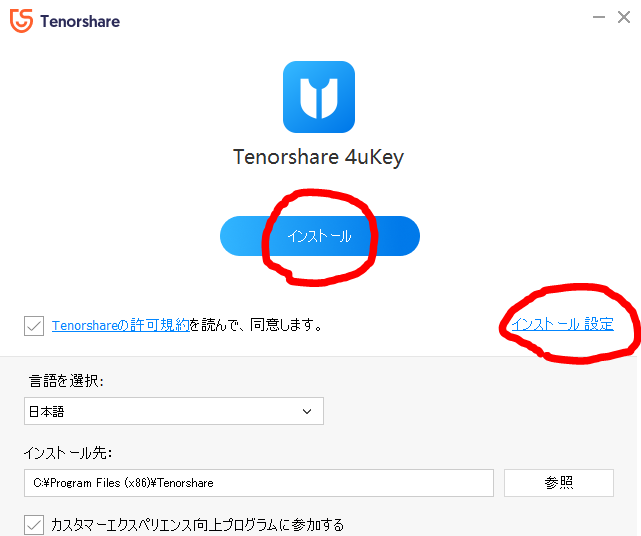
↑無料でダウンロードしたファイルを開くとこの画面が表示されるので、【インストール設定】で保存先を選択して許可規約を読んでチェックしてインストールします。
【カスタマーエクスペリエンス向上プログラムに参加する】というのはチェックしなくてもインストールできました。
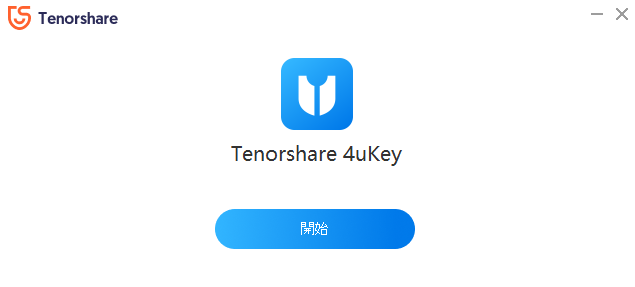
↑この表示が出たらインストール完了です。
【開始】をクリックしてTenorshare 4uKey起動してみましょう。
🥐画面ロック解除🥐
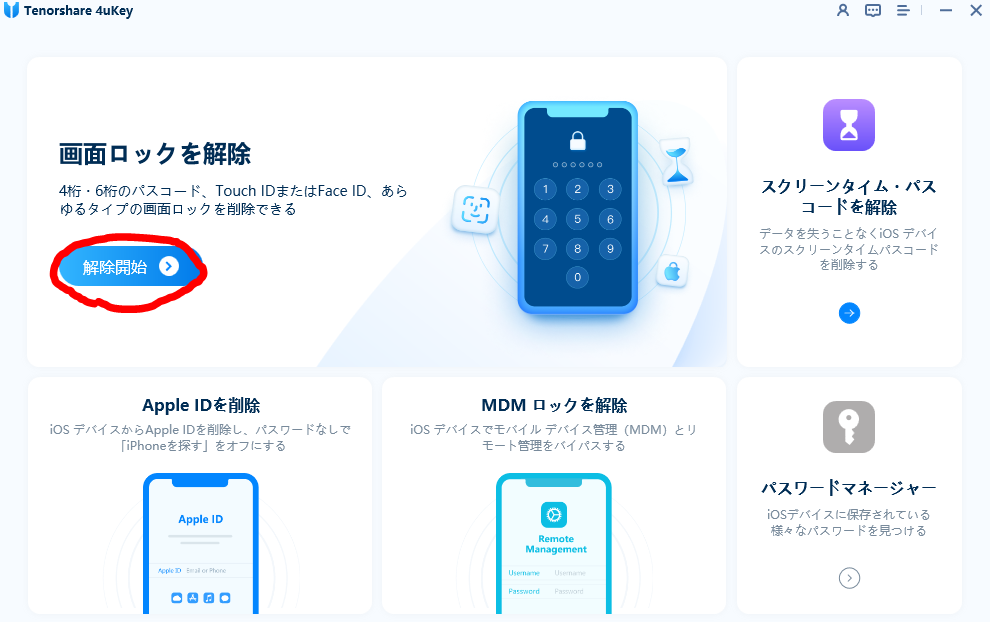
↑この画面がTenorshare 4uKeyのインターフェース画面になります。【解除開始】をクリックするとパスコード、Touch ID、Face IDなどの画面ロック解除に進みます。
使用方法
- インストールと接続: まずは公式ウェブサイトからTenorshare 4uKeyをダウンロードし、インストールします。その後iPhoneをUSBケーブルでコンピュータに接続します。
- デバイスの検出: ソフトウェアがデバイスを検出し”開始”ボタンをクリックします。
- ファームウェアのダウンロード: 最新のiOSファームウェアパッケージをダウンロードします。4uKeyがデバイスのロックを解除するために必要なファイルが取得されます。
- パスコード解除: ファームウェアのダウンロード後”解除開始”ボタンをクリックして解除プロセスを開始します。数分後デバイスのパスコードは解除され、画面ロックが解除されるはずです。
注意事項、免責事項
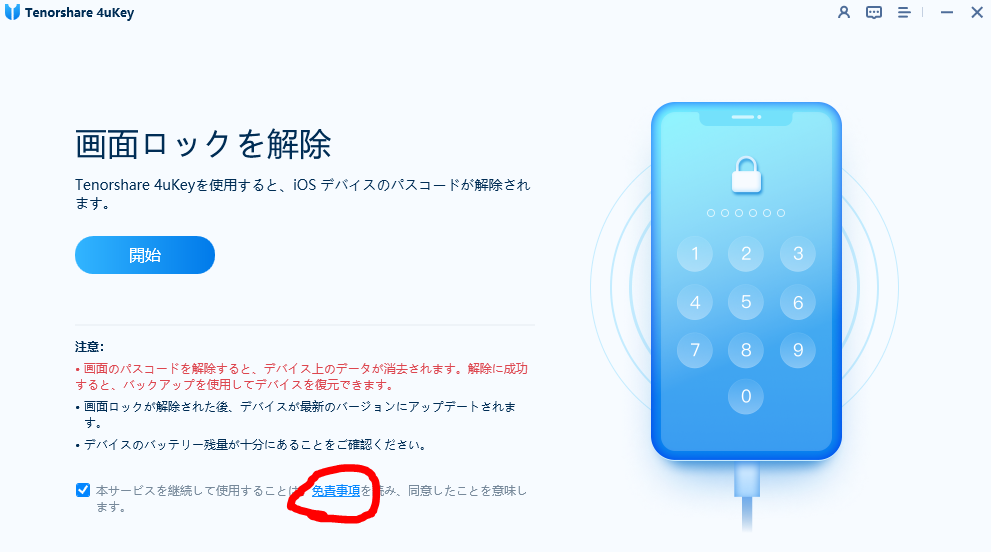
↑画面ロック解除画面では注意事項、免責事項などが表示されますのでよく読んでチェックを入れてからデバイスをPCに繋いでから【開始】をクリックします。
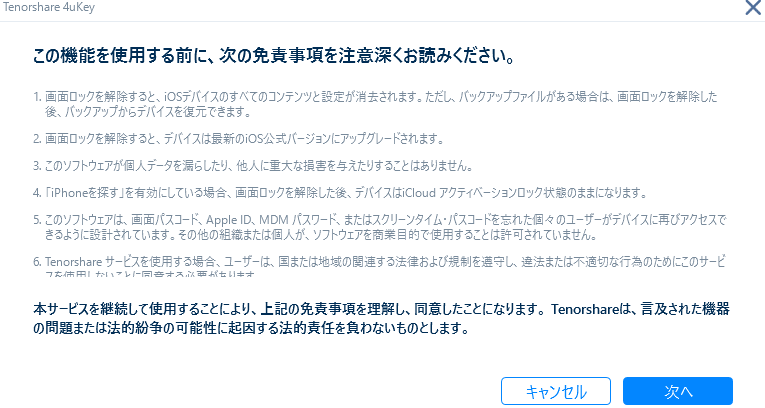
↑免責事項では
- 画面ロックを解除するとiOSデバイスの全てのデータが削除される。ただし、バックアップファイルがある場合は解除した後バックアップから復元可能。
- 画面ロックを解除すると、デバイスは最新のiOS公式バージョンにアップグレードされます。
- このソフトが個人データを漏らしたり、他人に重大な損害を与えることはありません。
- 「iPhoneを探す」を有効にしている場合は、画面ロックを解除した後iCloudアクティベーションロック状態のままになります。
- このソフトは画面パスコード、Apple ID、MDM、パスコード、またはスクリーンタイム・パスコードを忘れた個々のユーザーがデバイスに再びアクセスできるように設計されています。その他の組織または個人がソフトを商業目的で使用することは許可されていません。
- Tenorshareサービスを使用する場合は、ユーザーは、国または地域の関連する法律および規制を遵守し、違法または不適切な行為のためにこのサービスを使用しないことに同意する必要があります。
など記載されています。
個人で画面ロック解除は良いけど、商業目的でのアンロックはダメという記載がされていますので商業目的でアンロックはしないよう十分ご注意ください。

商業目的、ビジネス目的でのアンロックはしないように注意。
デバイスが検出されない場合
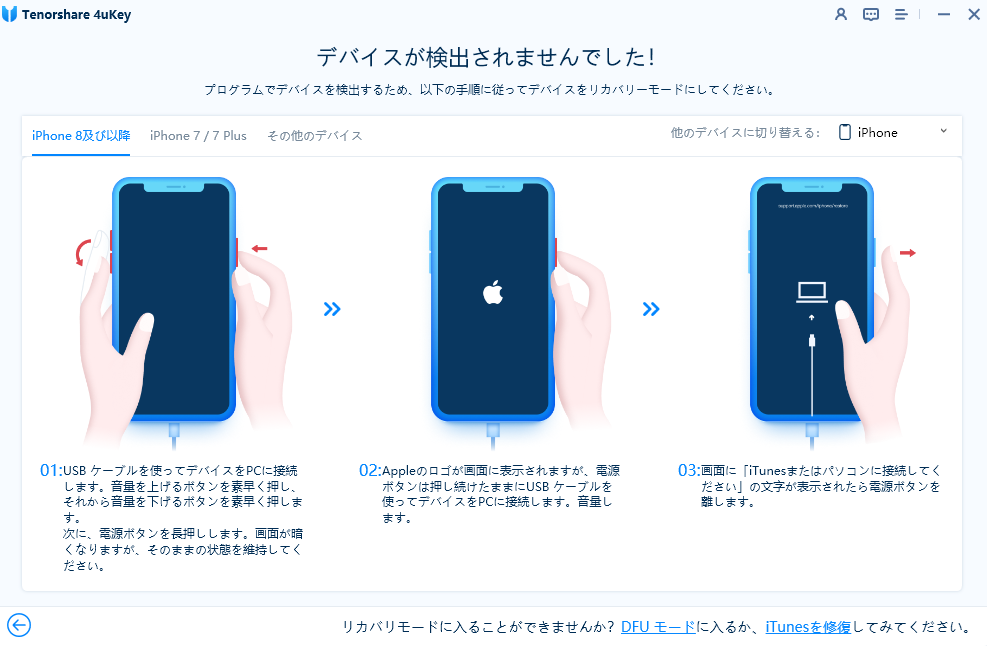
↑iPhoneやiPadをパソコンに繋いでもこの画面になる場合は表示される方法に従って操作します。

デバイスのPCへのつなぎ方は詳しく画面に表示されます。
iOSファームウェアダウンロード
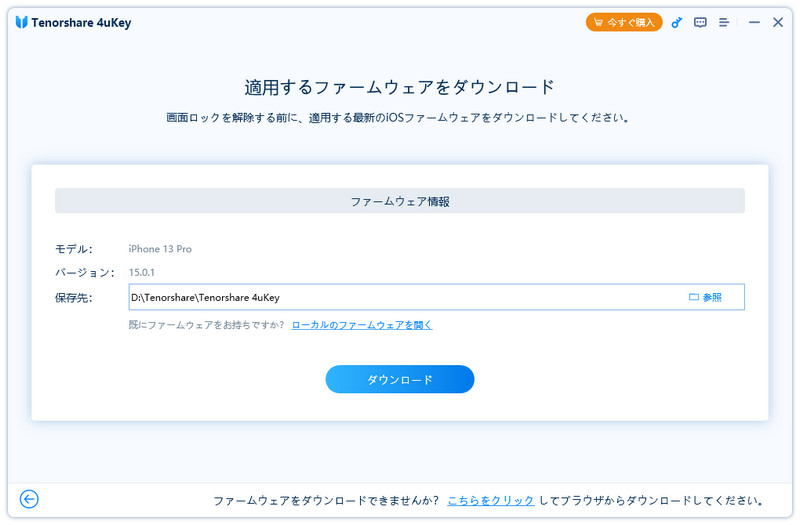
↑iPhoneやiPadなどのデバイスがパソコンに認識されたらこの画面になり、最新iOSファームウェアが自動的に検出されます。
保存先を選択して【ダウンロード】をクリックします。(ファームウェアは7GBの容量が必要です。)
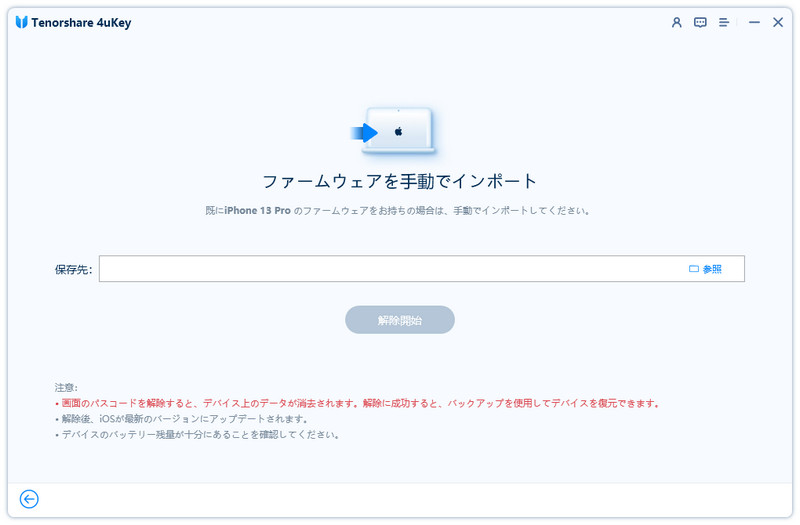
↑ファームウェアをダウンロードできない場合は画面下の【こちらをクリック】からダウンロード可能で、保存先を選択してファームウェアを選択すると手動でもファームウェアをインポートできます。
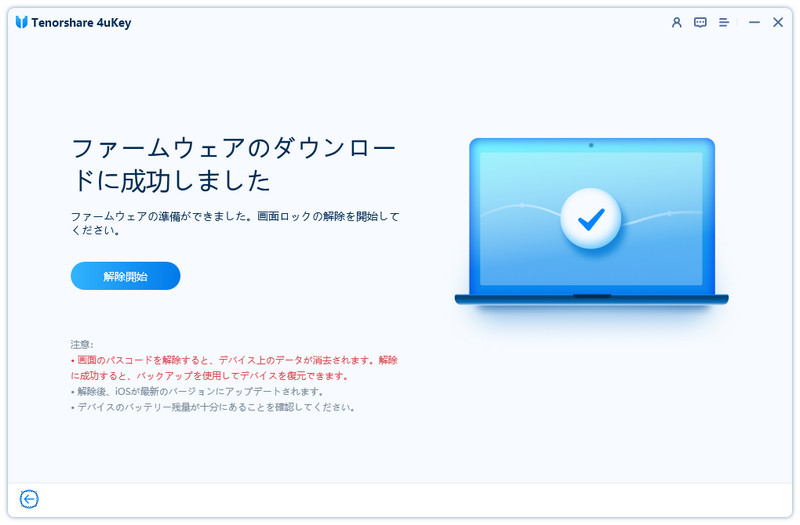
↑ファームウェアがダウンロードされたら【解除開始】をクリックしてiPhoneのパスコードの解除を開始します。
パスコードの解除
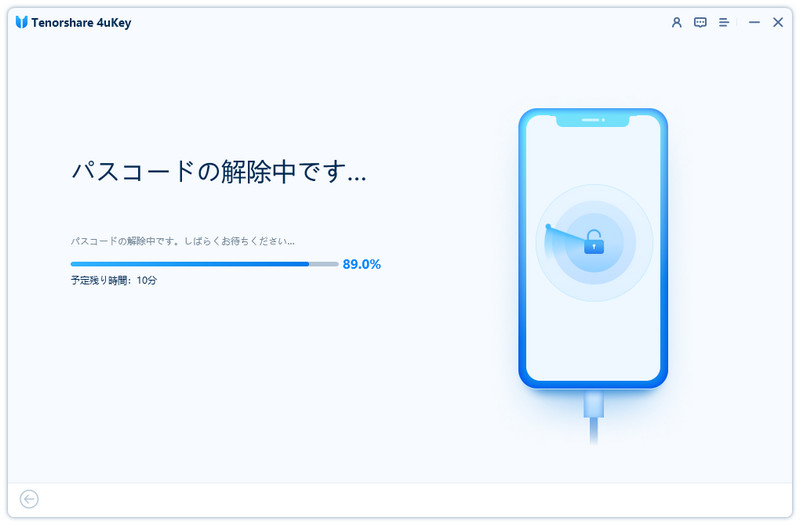
iPhoneパスコードの解除中は少し待ちます。PCとの接続を切断しないようにします。
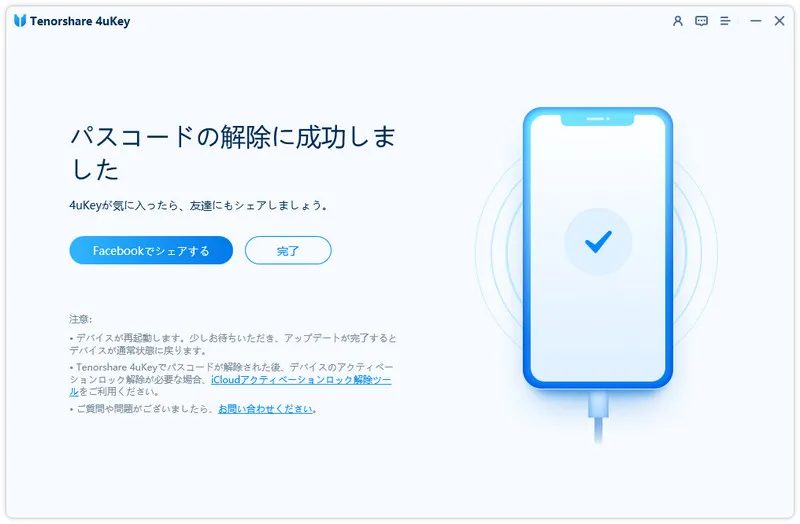
↑この画面が表示されたらパスコードの解除成功になります。
🥐他の機能(Apple ID、MDMロック、スクリーンタイム解除)🥐
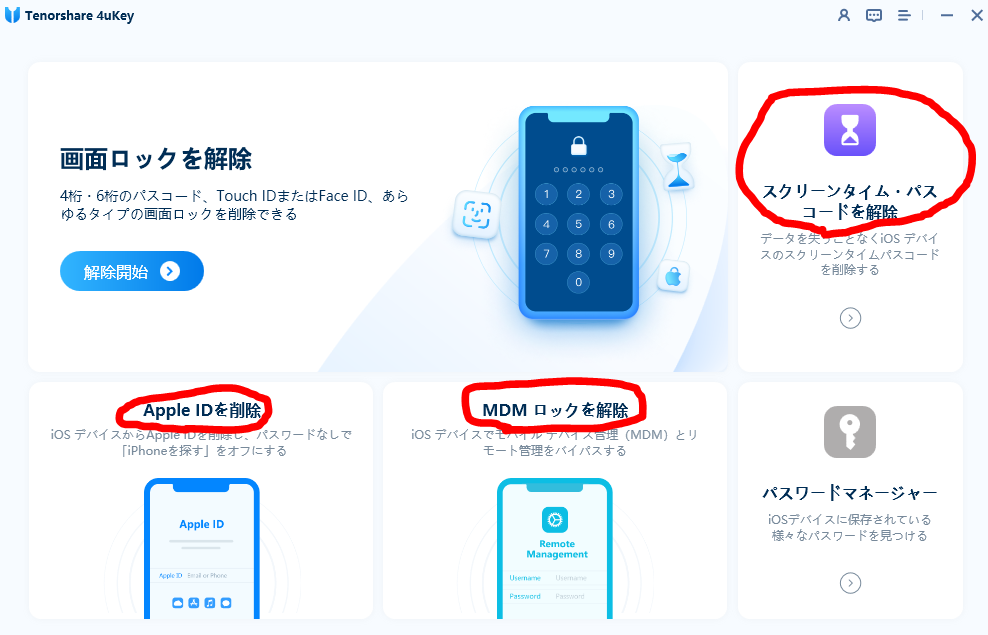
↑ほかにもApple IDを解除、MDM(Mobile Device Management)ロックを解除、スクリーンタイム・パスコードを解除も可能で、他のやり方も画面ロック解除と同様の手順でiPhoneやiPadなどのデバイスを接続してアンロック可能です。
🥐Tenorshare 4uKey使用した感想🥐
Tenorshare 4uKey使用した感想はタッチパネルが故障してパスコードが入力できない、iPhoneのパスワードを忘れてしまった、Face ID、Touch IDなどのロック機能が無効になっている、時などに頼りになるiPhoneのアンロック専用ソフトだと思った。
インターフェース画面もシンプル見やすくて、リカバリーモードの入り方や、DFUモードのやり方なども表示されるのでわかりやすい表示になっている。
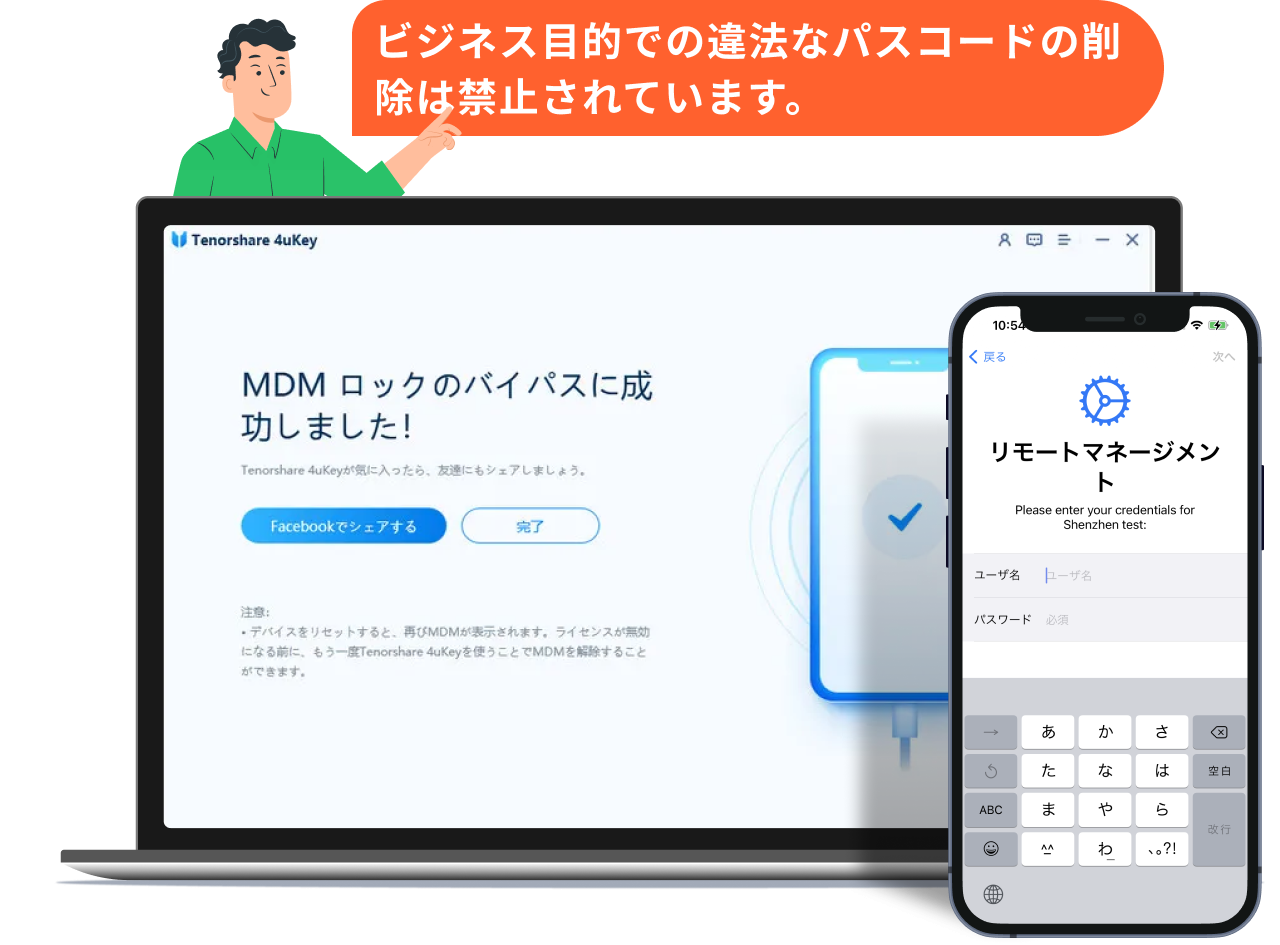
ただしビジネス目的、商用目的でのパスワード解除は禁止されていまるのであくまでも個人での使用に限定するように注意したいところだ。またアンロックは日本では違法では有りませんが、Appleの規約には違反するのでサポートが受けられなくなるといったデメリットもあるのでよく検討してから使用するように注意したい。利用に際しては法的な規制と注意事項を守ることが大切です。
また、アンロック後はiPhoneやiPadなどのデータも消去されるところも注意だ。iPhoneのパスワードを忘れた時や、画面が割れて使えなくなったなどTenorshare 4uKey使用してみてはいかがでしょうか。
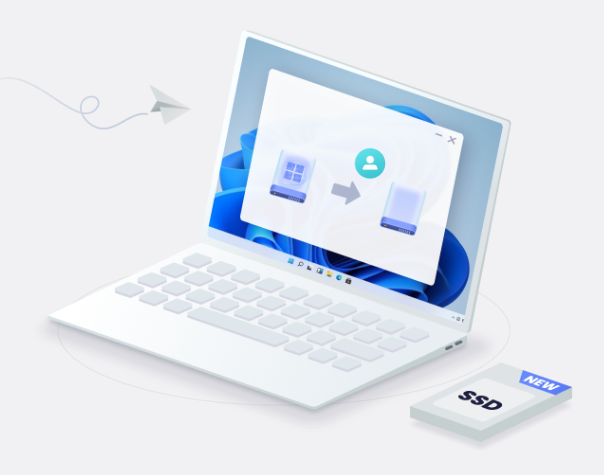




コメント